Восстановление текста в Word: его необходимость возникает, когда нам попадается нечитаемый по тем или иным причинам текст.
Что такое нечитаемый документ в Word?
И как исправить нечитаемые текстовые документы?
Оставайтесь в этой статье, и вы получите решения для Windows и Android.
Нечитаемый документ в Word: что это такое?
Ошибка может произойти, если ваши файлы повреждены или испорчены по таким причинам, как:
Документ Word был закрыт неправильно.
Это может быть в случае, когда документ внезапно закрылся из-за неожиданного отключения питания, разрядки аккумулятора ноутбука, сбоя системы и т.п.
Вирусная атака.
Вирус может атаковать данные вашего Офиса, содержащие файл Word.
Если ваш файл заражен, значит, ваш документ имеет нечитаемое содержимое.
Ошибка преобразования текста.
При преобразовании файлов Word в другой формат в файле появляется сообщение «Word обнаружил нечитаемое содержимое» или предупреждение «Word не удалось прочитать этот документ».
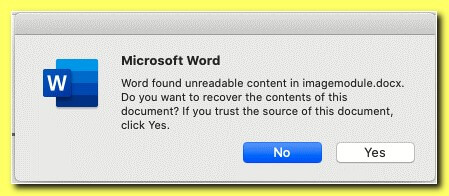
Но даже и в этом случае, не волнуйтесь.
Ваш документ Word все еще доступен.
Чтобы это было так читайте далее и выбирайте лучший способ восстановления текста в следующей части статьи.
- Откройте и восстановите поврежденный файл непосредственно в MS Word.
- Восстановите поврежденный файл Word с помощью стороннего инструмента.
Восстановление текста непосредственно в MS Word
Пробуем открыть поврежденный документ, чтобы заставить непосредственно саму программу Word восстановить поврежденный файл.
У нас есть битый файл, пробуем его открыть.
Но в результате видим, что открытие не случилось, а есть такой итог (но в некоторых случаях возможен и положительный результат).

Нам ничего не остается, как продолжить. Продолжим, жмем “Да”.
И видим, что при помощи самого редактора нам документ не восстановить и пока мы бессильны.
Но некоторые рекомендации программа нам все-таки дала.
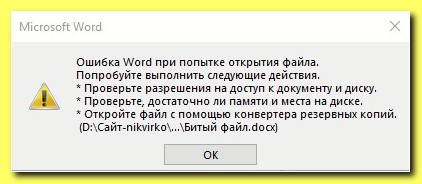
Мы уверены, что с первыми пунктами рекомендаций у нас все в порядке, поэтому мы попробуем восстановить документ другим способом (в случае неуверенности придется проверить и первые два пункта).
Я же уверен, поэтому двигаемся вперед.
Восстанавливаем поврежденный файл Word с помощью iSumsoft Word Refixer
Если предыдущий метод не увенчался успехом можно попробовать использовать плагин iSumsoft Word Refixer.
iSumsoft Word Refixe — это продвинутый инструмент, предназначенный для восстановления поврежденных файлов Word, DOC и DOCX.
Шаг 1: устанавливаем инструмент Word Refixer на свой компьютер, запускаем его.
Шаг 2: нажимаем кнопку «Добавить файл», чтобы выбрать поврежденный документ MS Word.
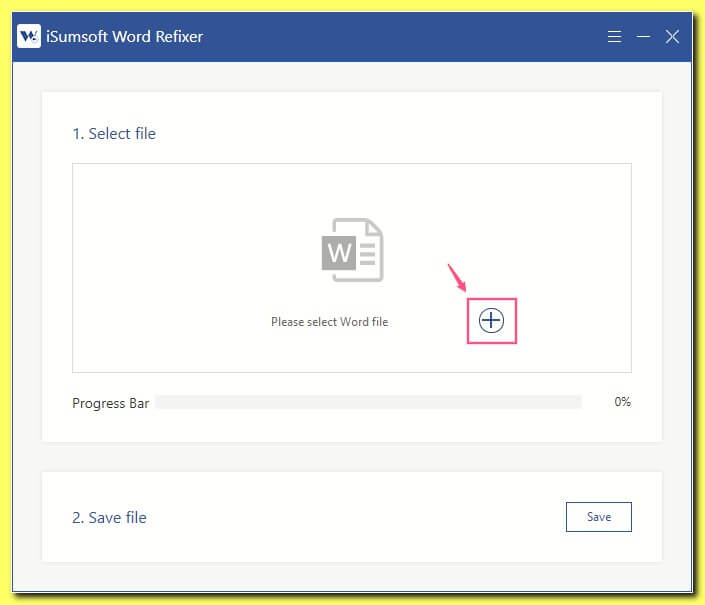
Эта программа автоматически восстанавливает поврежденные файлы.
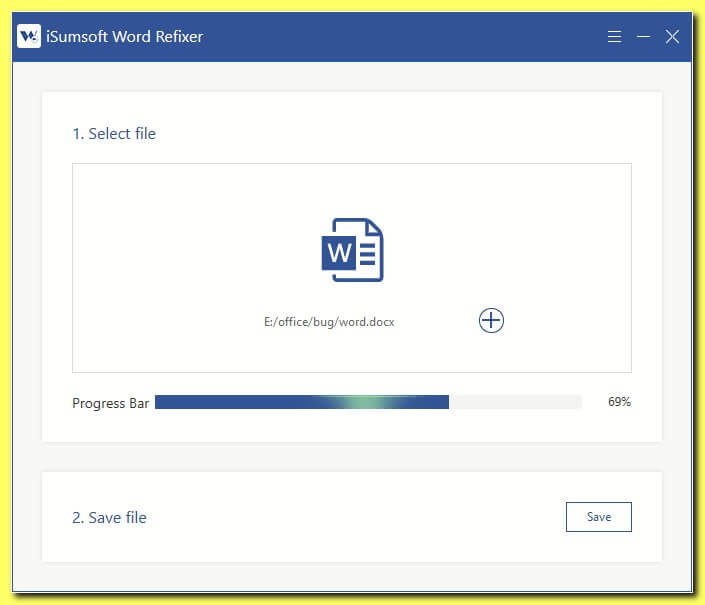
Шаг 3: По завершению работы программы получаем сообщение, что «Файл восстановлен». Жмем ОК.
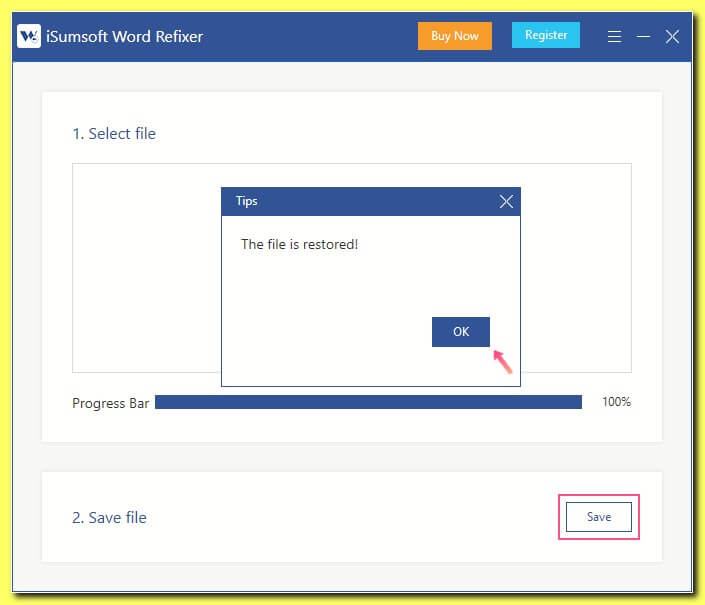
Шаг 4: жмем «Сохранить», чтобы сохранить восстановленный файл Word в нужном нам месте.
Шаг 5: затем открываем восстановленный файл Word, чтобы убедиться в полном восстановлении текста.
Послесловие
Не всегда инструментов Microsoft Office хватает для решения проблем при восстановлении поврежденных файлов.
В таком случае стороннее программное приложение iSumsoft Word Refixer является лучшим решением.
И это потому, что плагин может восстанавливать поврежденные файлы Word с высокой вероятностью успеха.
Если вам понравилась эта статья, посмотрите другие материалы раздела “Делюсь опытом”.
Вы также можете найти меня в ВКонтакте.



